Hard-Reset des Honor Pad GT Pro
So führen Sie einen Hard-Reset für Honor Pad GT Pro durch
Wenn sich Ihr Honor Pad GT Pro nicht einschalten lässt, nicht reagiert, beim Einschalten eine Fehlermeldung anzeigt oder Sie es verkaufen, verschenken oder zur Reparatur bringen möchten und sicherstellen möchten, dass alle im internen Speicher von 128 GB 8 GB RAM, 256 GB 8 GB RAM, 256 GB 12 GB RAM, 512 GB 16 GB RAM gespeicherten Inhalte gelöscht werden, müssen Sie eine Wiederherstellung erzwingen.
Das Erzwingen der Wiederherstellung oder die Durchführung eines „Hard Reset“ ist eine drastische Methode, die angewendet werden kann, wenn auf die Pad GT Pro-Einstellungen nicht zugegriffen werden kann, weil entweder das Passwort vergessen wurde oder das Betriebssystem beschädigt ist.
Wenn Sie auf die Einstellungen Ihrer Pad GT Pro zugreifen können und eine Wiederherstellung durchführen möchten, verwenden Sie hierfür vorzugsweise die Methode “Zurücksetzen”. Andernfalls lesen Sie weiter, um Schritt für Schritt zu erfahren, wie Sie ein Zurücksetzen erzwingen, formatieren oder einen „Hard Reset“ durchführen.
Durch diesen Vorgang werden alle auf dem Pad GT Pro gespeicherten Inhalte gelöscht. Sie sollten daher nach Möglichkeit eine Sicherungskopie Ihrer Daten erstellen, bevor Sie fortfahren, und die Verknüpfung mit dem Google-Konto aufheben.
Geschätzte Zeit: 5 Minuten.
1- Erster Schritt:
Schalten Sie Ihr Honor Pad GT Pro zunächst vollständig aus. Wenn Sie den Bildschirm nicht entsperren können, halten Sie die Ein-/Aus-Taste etwa 20 Sekunden lang gedrückt. Das Telefon schaltet sich dann aus.
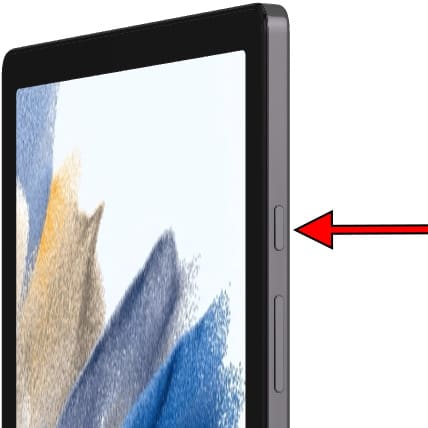
2- Zweiter Schritt:
Drücken Sie gleichzeitig einige Sekunden lang die Ein-/Aus-Taste und die Leiser-Taste am Honor Pad GT Pro. Bei einigen Geräten besteht die Kombination je nach Android-Version möglicherweise aus der Ein-/Aus-Taste und der Lauter-Taste.

3- Schritt drei:
Wenn das Honor-Logo angezeigt wird, lassen Sie die Tasten los. Im folgenden Menü funktioniert der Touchscreen nicht, Sie müssen sich also mit den Lauter- und Leiser-Tasten durch das Menü bewegen, bis Sie die Option „Daten löschen/Werkseinstellungen zurücksetzen“ erreichen und den Netzschalter drücken, um darauf zuzugreifen.
Dieses Menü wird normalerweise auf Englisch angezeigt. Wenn das Gerätemenü in chinesischen Schriftzeichen angezeigt wird, lesen Sie wie Sie ein Mobiltelefon auf Chinesisch zurücksetzen.

4- Schritt vier:
Es erscheint eine Warnmeldung, um einen versehentlichen Hard-Reset des Honor Pad GT Pro zu vermeiden. Wählen Sie mit den Tasten „Lauter“ und „Leiser“ die Option „Yes“ und drücken Sie die Ein-/Aus-Taste, um die Option zu aktivieren.

5- Schritt fünf:
Nach ein paar Sekunden ist die Formatierung und das Löschen aller Daten vom Honor Pad GT Pro durchgeführt und das Gerät wird in den Werkszustand zurückversetzt. Jetzt muss das Pad GT Pro neu gestartet werden. Mit den Tasten „Lautstärke erhöhen“ und „Leiser verringern“ wechseln wir zur Option "Reboot system now" und drücken den Netzschalter, um mit dem Neustart fortzufahren.

Beachten Sie, dass die Vorgehensweise je nach Land, Modell und Firmware-Updates des Honor Pad GT Pro leicht unterschiedlich sein kann.
Wenn Sie Probleme bei der Durchführung einer erzwungenen Wiederherstellung des Pad GT Pro hatten, lesen Sie die folgenden Artikel mit häufigen Problemen, die unten aufgeführt sind. Wenn Sie keine Lösung für Ihr Problem finden, lesen Sie den Abschnitt “Häufig gestellte Fragen zu Honor Pad GT Pro” und hinterlassen Sie Ihren Kommentar, damit wir ihn konsultieren und einen besseren Service bieten können.














